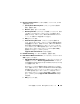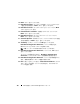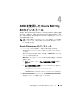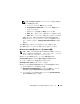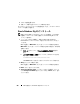Users Guide
Table Of Contents
- Dell™ PowerEdge™ Systems Oracle® Database on Microsoft® Windows Server® x64
- Database Setup and Installation Guide Version 4.4
- Overview
- Before You Begin
- Installing Oracle® RAC 10g R2 Using OCFS
- Installing Oracle RAC 10g R2 Using ASM
- Adding a New Node to an Existing Oracle 10g RAC Cluster
- 数据库设置和安装 指南版本 4.4
- Guide d’installation et de configuration Version 4.4
- Table des matières
- Présentation générale
- Avant de commencer
- Installation d’Oracle® RAC 10g R2 à l’aide d’OCFS
- Installation d’Oracle RAC 10g R2 à l’aide d’ASM
- Ajout d’un nouveau nœud à un cluster Oracle 10g RAC existant
- Einrichtungs- und Installationsanleitung für die Datenbank Version 4.4
- Inhalt
- Übersicht
- Bevor Sie beginnen
- Installation von Oracle® RAC 10g R2 mit OCFS
- Installation von Oracle RAC 10g R2 mit ASM
- Hinzufügen eines neuen Knotens in einem bestehenden Oracle 10g RAC-Cluster
- データベースセット アップ & インストール ガイドバージョン 4.4
- Guía de configuración e instalación de la base de datos versión 4.4
- Contenido
- Información general
- Antes de comenzar
- Instalación de Oracle® RAC 10g R2 mediante OCFS
- Instalación de Oracle RAC 10g R2 mediante ASM
- Adición de un nodo nuevo a un clúster Oracle 10g RAC
- Database Setup and Installation Guide Version 4.4
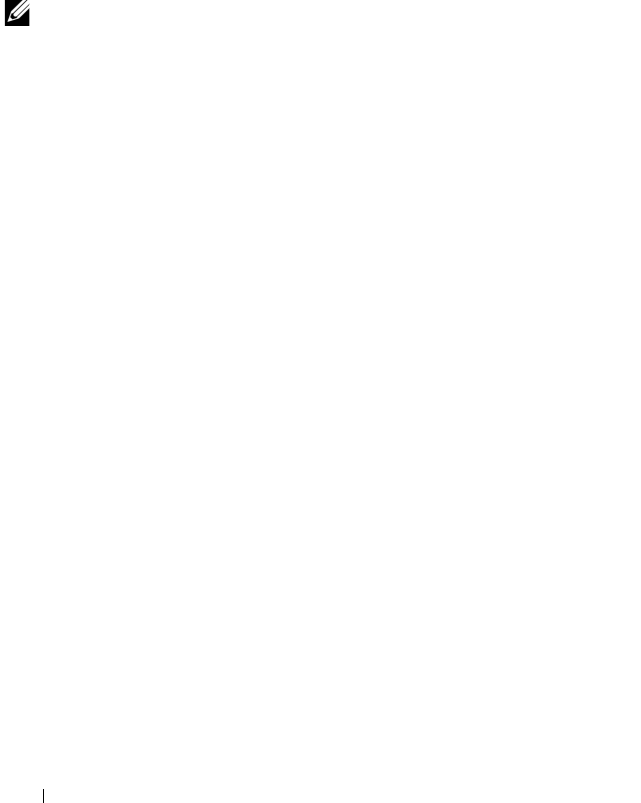
200 ASM を使用した Oracle RAC 10g R2 のインストール
4
システムを再起動します。
5
手順
1
~
手順
4
をすべてのノードで繰り返します。
すべてのノードでアップデートと再起動を行ったら、データベースのイ
ンストールを続行できます。
Oracle Database 10g のインストール
メモ: OCFS を使用して Oracle をインストールする場合は、以下の手順
を省略して 179 ページの「OCFS を使用した Oracle
®
RAC 10g R2 のインス
トール」に進みます。
1
ノード
1
で、表
2-1
を参照し、お使いの
OS
に適した
Oracle
Clusterware
インストールメディアをオプティカルドライブにセッ
トします。
OUI
が起動し、
Welcome
(ようこそ)ウィンドウが表示されます。
Welcome
(ようこそ)ウィンドウが表示されない場合は、次の手順
を実行します。
a
スタート
をクリックし、
ファイル名を指定して実行
を選択し
ます。
b
ファイル名を指定して実行
フィールドで、次のテキストを入力
します。
%
CD-ROM drive
%\autorun\autorun.exe
%
CD-ROM drive
%
はオプティカルドライブのドライブ文字です。
2
OK
をクリックして続行します。
OUI
が起動し、
Welcome
(ようこそ)ウィンドウが表示されます。
3
Next
(次へ)をクリックします。
4
Select Installation Type
(インストールタイプの選択)ウィンド
ウで
Enterprise Edition
をクリックしてから、
Next
(次へ)をク
リックします。